启用Shell
首先登陆网页控制台,在主界面点击“主机”–>“服务”–>“启用安全shell”
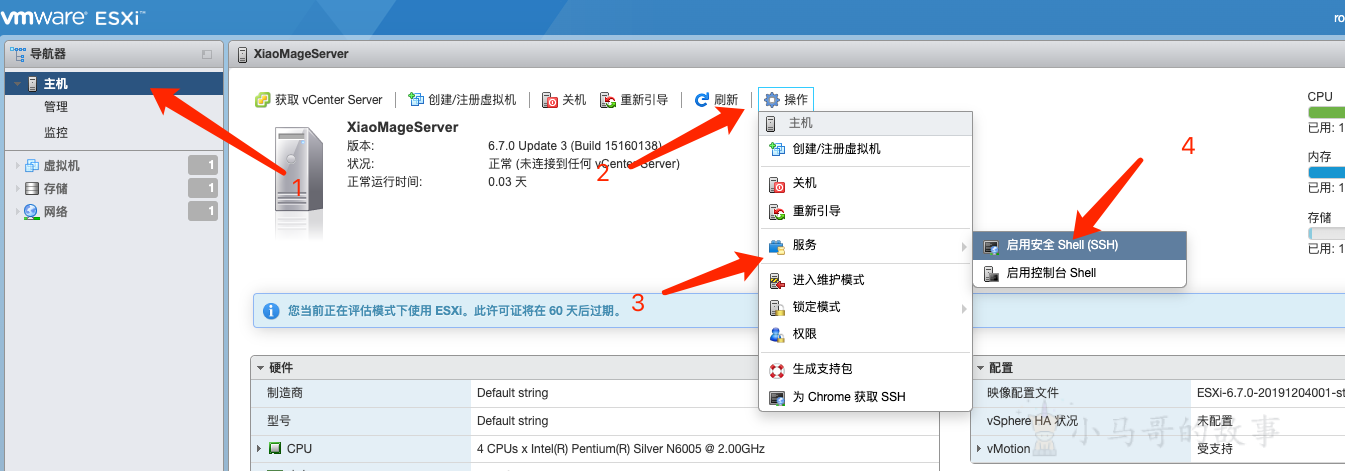
连接esxi主机
用shell工具连接esxi主机,在命令行输入“dcui”,就会出现显示器的控制台,由于没有显示器,所以就用这种方式改比较方便,如果有显示器,直接在显示器输出的界面上改就行,我这里由于是命令行,所以是黑白界面,显示器上会显示黄黑界面

设置ESXI
按f2进入以下界面,输入用户名和密码回车

修改静态IP和主机名
选择“configure management network”回车

选择“ipv4 configuration”回车,选择set那一行,空格是选中,把ipv4地址改成自己想要的地址(1-255之间都可以),网段一定要和自己的一样,不然下次你就连接不上了,改完之后回车确定。
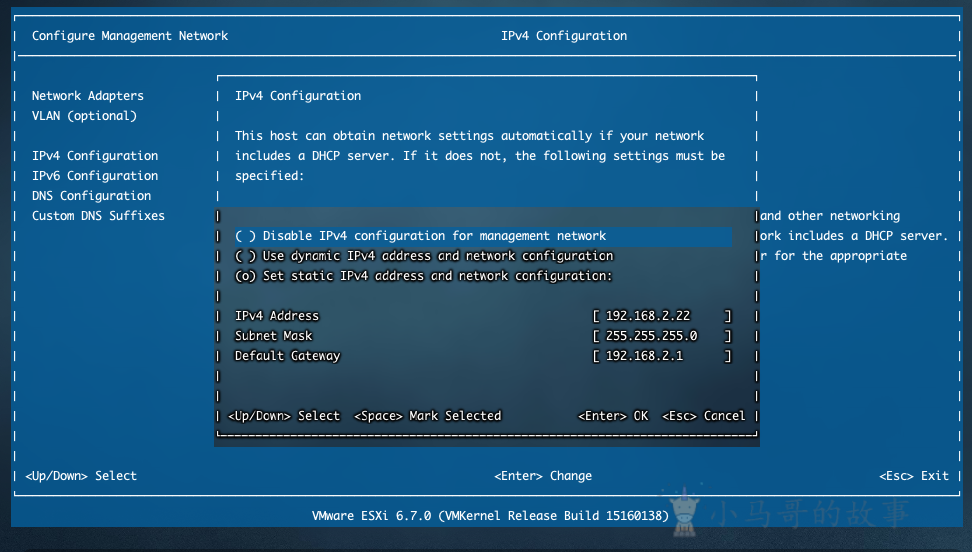
在选择“dns configuration”回车,把dns服务器指定一下,我这里用的“114.114.114.114”,备用的是“8.8.8.8”,改完也是回车确定
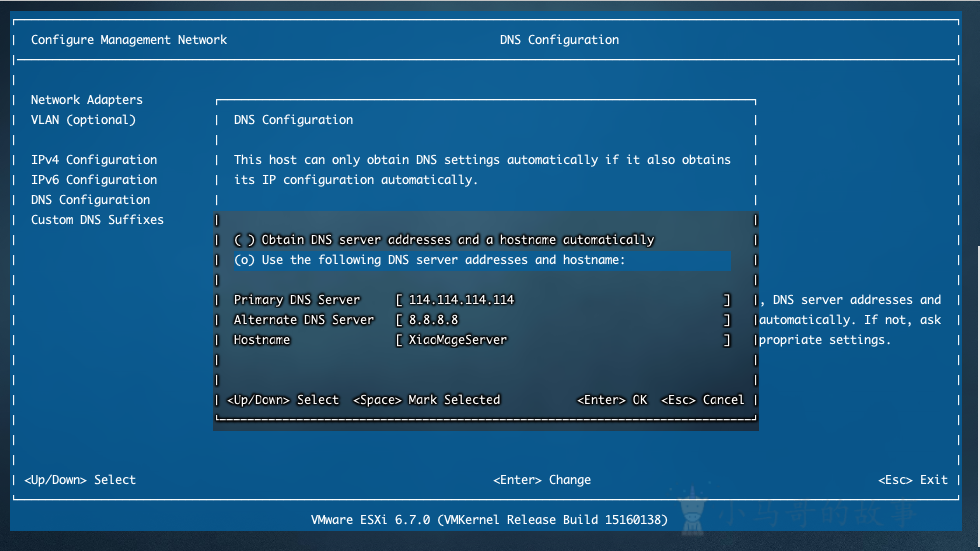
然后都修改好之后,按ESC键退出,会提示你是否重启网络立即生效,按“Y”键就可以立即生效,然后你现在的命令行就会没有反应,用你修改的ip新建一个重新连接即可。
许可证
# 适用版本:VMware vSphere 6 Enterprise Plus
# 激活密钥
0A65P-00HD0-3Z5M1-M097M-22P7H
本文由 小马哥 创作,采用 知识共享署名4.0 国际许可协议进行许可
本站文章除注明转载/出处外,均为本站原创或翻译,转载前请务必署名
最后编辑时间为:
2023/02/19 12:50


感谢许可证成功激活